Cómo convertir PSD a JPEG en Photoshop CS5
La capacidad de usar capas en Photoshop CS5 es uno de los factores más importantes para muchas personas que usan el programa. Sin embargo, la capacidad de almacenar capas en archivos significa que los archivos deben guardarse de manera que se pueda preservar la información de esa capa. Adobe Photoshop CS5 almacena sus archivos en el formato de archivo PSD de forma predeterminada, lo que permitirá que los archivos que cree almacenen toda la información y los cambios que haya realizado en la imagen. Si bien este proceso es ideal para cambiar fácilmente el archivo PSD, ese formato de archivo no es compatible con la mayoría de las otras aplicaciones. Por lo tanto, se encontrará en situaciones en las que necesita saber cómo convertir PSD a JPEG en Photoshop para generar un archivo que pueda enviar fácilmente a otras personas o publicar en Internet.
Convierta un archivo PSD a JPEG en Photoshop CS5
Si bien Photoshop CS5 guardará sus archivos en el formato de archivo PSD de manera predeterminada, en realidad es capaz de producir una impresionante lista de tipos de archivos a partir de sus archivos PSD. El formato de archivo JPEG es una de las opciones disponibles, ya que es uno de los tipos de archivo más comunes que encontrará entre las imágenes. Los usuarios de Photoshop suelen crear sus archivos para su uso en publicaciones o en Internet, por lo que la capacidad de convertir sus creaciones en un formato de archivo tan universal es una necesidad para la mayoría de los usuarios.
Comience el proceso de conversión abriendo el archivo PSD en Photoshop CS5. Si desea realizar cambios en su imagen antes de crear el archivo JPEG, debe hacer esos cambios ahora. El archivo JPEG que está creando será esencialmente una instantánea de su archivo PSD en el momento en que se produjo la conversión. Si descubre que necesita hacer cambios adicionales en la imagen después de haber realizado la versión JPEG de la misma, deberá realizar la conversión de PSD a JPEG en Photoshop CS5 nuevamente.
Una vez que el PSD esté finalizado, haga clic en Archivo en la parte superior de la ventana, luego haga clic en Guardar como .

Haga clic en el menú desplegable Formato en el centro de la ventana, luego haga clic en la opción JPEG . Tenga en cuenta que también hay una versión JPEG 2000, pero que probablemente no sea la versión que está buscando. También puede cambiar el nombre del archivo escribiendo su nombre de archivo deseado en el campo Nombre de archivo sobre el menú desplegable Formato . Una vez que el nombre del archivo y el formato están configurados correctamente, puede hacer clic en el botón Guardar para generar la versión JPEG de su imagen.
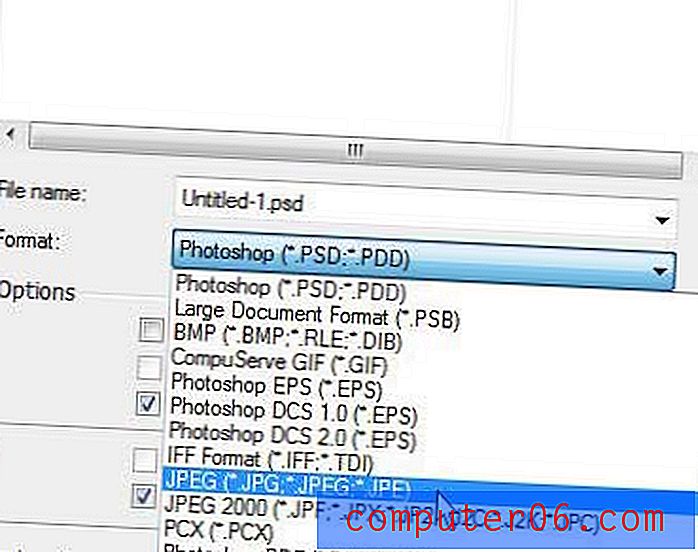
Ahora verá la ventana JPEG, en la que puede establecer el nivel de compresión de la imagen JPEG arrastrando el control deslizante en la sección Opciones de imagen . El tamaño del archivo de la imagen con la compresión seleccionada se muestra en el lado derecho de la ventana. Aumentar la calidad de la imagen también aumentará el tamaño del archivo. Una vez que haya elegido su calidad de imagen preferida, haga clic en el botón Aceptar para completar el proceso de conversión.
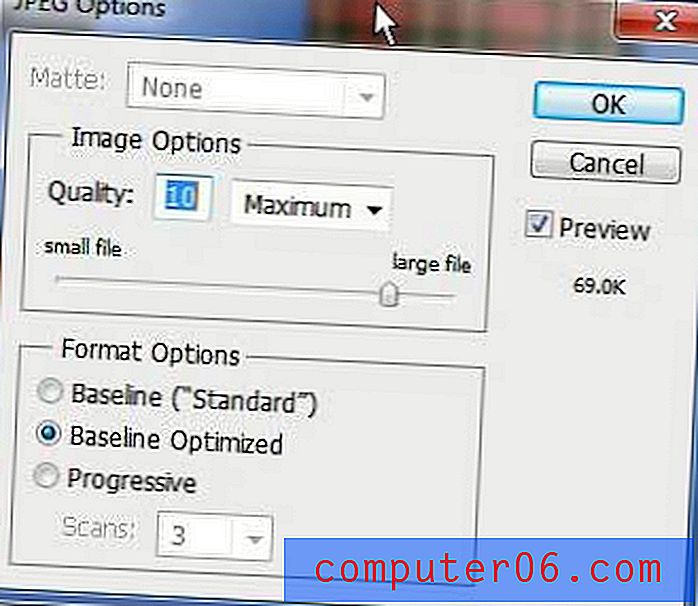
Esto dará como resultado dos versiones de su archivo; el archivo JPEG que acaba de crear y el archivo original de PSD. Puede continuar haciendo los cambios que desee en el archivo PSD, pero el archivo JPEG se mantendrá igual que cuando lo creó. Tenga en cuenta que el archivo JPEG creado también se puede editar en Photoshop, si es necesario.



